使用Nuke进行2D转3D立体世界详解案例教程(十三):最终效果调整
※步骤5
现在的图像似乎没有带上颜色,在Anaglyph1 节点的参数栏中,设置amtcolour值为1, 图像变为彩色。
※步骤6
在StereoCamera参数栏中设置LRD参数值为0.5,SCR参数值为0。
此时视图中显示的就是大致的立体摄像机效果了,如图所示。
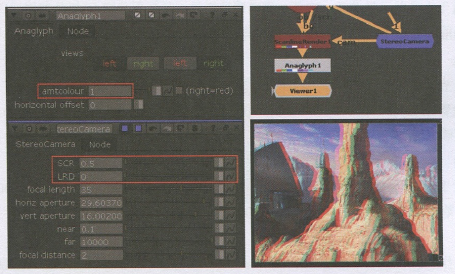
七、最终效果调整
图像的立体效果已经制作完成,接下来要调整画面的整体效果,添加景深效果、运动模糊,模拟胶片效果,让整体画面效果更为逼真漂亮。
7.1景深效果
首先制作景深效果,下面以左眼摄影机画面为例进行讲解。
※步骤1
在时间线上将指示标移动到最后一帧,让视图显示为大全景画面。
※步骤2
在Node Graph中,断开Anaglyphl节点与Viewer1节点的连接,暂时取消立体效果的显示,将Viewer1节点连接到ScanlineRenderl节点的输出端上。
在图左中仔细观察ScanlineRenderI节点,可以看到在节点标签上不止有rgba4通道的颜色显示,其后还有代表其他通道的3个颜色块,那么分别是哪3个通道呢?
单击视窗上方的通道按钮,在弹出的菜单中可以看到此时菜单上还有depth [深度]、motion [运动]和forward 3个通道。将通道按钮切换到depth [深度]显示,可以看到系统已经自动生成了深度通道,不过此时显示会比较模糊,调整下方的亮度滑块,便能清楚地看到深度通道图像,如图右所示,观察后注意要将亮度值恢复成1,下面将利用深度通道制作景深效果。
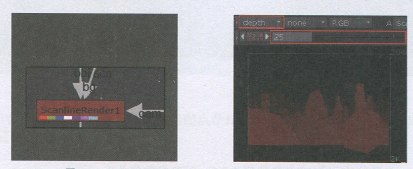
由于深度通道的颜色很暗,因此首先要调整它的颜色显示。
※步骤3
选择ScanlineRender1节点,按下键盘上的G键快速创建一个Grade节点。
※步骤4
在Gradel节点参数栏中设置channels [通道]为depth [深度]。
接着要设置blackpoint [黑点]和whitepoint [白点]两个值,也就是画面中最暗和最亮的两个点,那么应该如何确定这两个数值?
※步骤5
将光标置于画面中前景石头靠近边缘的位置上,视图下方的红通道数值显示为0.00757,那么设置Grade1节点参数栏的whitepoint [白点]值为0.00757。
※步骤6
在节点操作面板中将Viewer1连接到ScanlineRender1节点上,将视图恢复为没有改变的图像效果,将光标置f画面中最远处雪山的位置上,视图下方的红通道数值显示为0.00029,设置Gradel 节点参数栏的blackpoint [黑点]值为0.000292将Viewer1重 新连接到Grade1节点上。
Tips :这种方法是使用Viewer读取深度图像的亮度值来作为调节最暗和最亮值的依据。但这只是让我们快速找到最远和最近两点的数值,并不代表这两个值就一定合适。 如果在查看最暗值的时候无法找到雪山的位置,可以暂时将Viewer的光圈值调高,然后读取数据,最后一定要注意将数值恢复为1。
这时候显示的图像如图所示,我们相当于重新定义了深度通道的颜色参数范围。不过目前通道的颜色仍不太理想,需要再次调整参数。
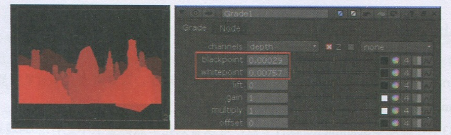
※步骤7
在Grade1节点参数栏中,设置blackpoint [黑点]值为0.00017, whitepoint C白点]值为0.02557,图像效果如图左所示。关闭Gradel 节点参数栏,单击通道按钮将视图切换回rgba4通道显示。
接着正式制作景深效果。
(未完待续)
热门课程
专业讲师指导 快速摆脱技能困惑相关文章
多种教程 总有一个适合自己专业问题咨询
你担心的问题,火星帮你解答-
为给新片造势,迪士尼这次豁出去了,拿出压箱底的一众经典IP,开启了梦幻联动朱迪和尼克奉命潜入偏远地带卧底调查 截至11月24日......
-
此前Q2问答环节,邹涛曾将《解限机》首发失利归结于“商业化保守”和“灰产猖獗”,导致预想设计与实际游玩效果偏差大,且表示该游戏......
-
2025 Google Play年度游戏颁奖:洞察移动游戏新趋势
玩家无需四处收集实体卡,轻点屏幕就能开启惊喜开包之旅,享受收集与对战乐趣库洛游戏的《鸣潮》斩获“最佳持续运营游戏”大奖,这不仅......
-
说明:文中所有的配图均来源于网络 在人们的常规认知里,游戏引擎领域的两大巨头似乎更倾向于在各自赛道上激烈竞争,然而,只要时间足......
-
在行政服务优化层面,办法提出压缩国产网络游戏审核周期,在朝阳、海淀等重点区将审批纳入综合窗口;完善版权服务机制,将游戏素材著作......
-
未毕业先就业、组团入职、扎堆拿offer...这种好事,再多来一打!
众所周知,火星有完善的就业推荐服务图为火星校园招聘会现场对火星同学们来说,金三银四、金九银十并不是找工作的唯一良机火星时代教育......

 火星网校
火星网校
















